Jak nagrywać i zapisywać najważniejsze wydarzenia z Overwatch na PC w wysokiej jakości
Overwatch zbiera 5 najlepszych momentów podczas gry automatycznie. Jednak te wyróżnienia Overwatch znikają, gdy wylogujesz się z Overwatch. W Overwatch nie ma wbudowanej funkcji nagrywania ekranu. Jeśli chcesz zapisać najważniejsze wydarzenia z Overwatch na PC, musisz zainstalować oprogramowanie do nagrywania gier innej firmy. W ten sposób możesz nagrywać, edytować i zapisywać wszystkie niezapomniane Overwatch w Overwatch. Chcesz uzyskać więcej informacji na temat rejestratora gier Overwatch? Możesz kontynuować czytanie, aby dowiedzieć się, dlaczego i jak to zrobić nagrywaj rozgrywkę Overwatch na PC.
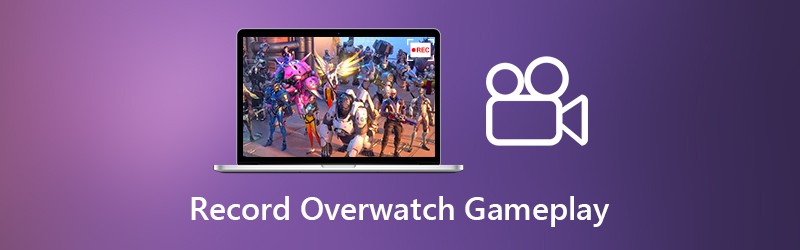

Część 1: Najlepszy rejestrator gier dla Overwatch
Jeśli chcesz w pełni kontrolować proces nagrywania rozgrywki, Vidmore Screen Recorder może być twoim pierwszym wyborem. Możesz nagrywać wideo i dźwięk z gry HD Overwatch za pomocą typowych opcji i skrótów klawiszowych. W ten sposób możesz nacisnąć kombinacje klawiszy, aby szybko nagrać grę Overwatch i przechwycić ekran Overwatch. Co więcej, możesz dodać tekst, strzałkę, kształty i więcej do swojego nagrania lub zrzutu ekranu Overwatch. Plik nagrania Overwatch można zapisać w różnych wyjściowych formatach wideo. W ten sposób możesz zapisywać i oglądać najważniejsze wydarzenia Overwatch na wszystkich popularnych urządzeniach. Oto główne cechy oprogramowania do nagrywania rozgrywki w Overwatch.
- Nagrywaj rozgrywkę Overwatch do 60 klatek na sekundę, 4K UHD i rozdzielczości 3840x2160.
- Przechwytuj wszystkie obrazy ruchome z wideo z gry Overwatch bez ograniczeń czasowych i opóźnień.
- Dodaj nakładkę kamery internetowej, aby nagrywać wideo z gry Overwatch za pomocą twarzy i głosu.
- Przytnij wideo lub dźwięk z gry Overwatch, aby usunąć niechcianą część.
- Zapisuj, usuwaj, zarządzaj lub udostępniaj pliki nagrań Overwatch.
Część 2: Jak nagrywać i zapisywać najważniejsze wydarzenia w Overwatch
Nagrywarka ekranu Vidmore nie spowolni rozgrywki w Overwatch. Dzięki temu możesz swobodnie nagrywać w Overwatch. Jeśli chcesz nagrywać skróty Overwatch na PC w wysokiej jakości, możesz zapoznać się z poniższym samouczkiem.
Krok 1: Bezpłatne pobieranie Vidmore Screen Recorder. Uruchom program po zainstalowaniu. Wybierać Magnetowid w głównym interfejsie. Teraz możesz przygotować się do nagrywania ekranu Overwatch.

Krok 2: Ustaw obszar zrzutu ekranu za pomocą Pełny lub Zwyczaj opcje. Włączyć Dźwięk systemu do nagrywania dźwięku z gry Overwatch. Dla vlogerów i graczy możesz włączyć Mikrofon i Kamerka internetowa aby nagrać rozgrywkę Overwatch ze swoim komentarzem.

Krok 3: Jeśli chcesz zapisać wideo z gry Overwatch w formacie MP4, WMV, AVI lub innym, możesz kliknąć przycisk Menu Ikona. Przejdź do Wynik sekcja w Zapowiedź okno. Tutaj możesz zmienić folder docelowy, format wideo / audio / zrzutu ekranu, jakość wideo, kodek wideo i więcej. Co więcej, możesz dostosować ustawienia nagrywania gier Overwatch w innych sekcjach. (Czek jak poprawić jakość wideo)

Krok 4: Kliknij REC aby rozpocząć nagrywanie najważniejszych wydarzeń w Overwatch. Możesz także użyć klawiszy skrótu, aby szybko rozpocząć nagrywanie ekranu Overwatch. Jeśli chcesz podkreślić określony obiekt, możesz kliknąć Edytować aby uzyskać dostęp do wszystkich narzędzi do rysowania na ekranie.

Krok 5: Kliknij Zatrzymać aby zatrzymać nagrywanie rozgrywki Overwatch. Możesz przeglądać i przycinać nagrania wideo Overwatch w czasie rzeczywistym Zapowiedź okno. Wreszcie kliknij Zapisać aby zapisać najważniejsze wydarzenia z Overwatch na PC w celu odtwarzania lub udostępniania offline. W wyskakującym okienku Historia nagrywania okna, możesz bezpośrednio zarządzać i udostępniać nagrywanie gry Overwatch.

Możesz potrzebować: Jak nagrywać spotkania w Google Meet
Część 3: Gdzie zapisywane są Highlights Overwatch i jak je zmieniać
Jak wspomniano powyżej, Overwatch zbierze pięć najnowszych wydarzeń. Jednak te najważniejsze wydarzenia w Overwatch zostaną zresetowane po wylogowaniu się z Overwatch. Wiele osób nie może znaleźć nagranych skrótów Overwatch na PC. Ponieważ nie ma folderu z zapisanymi skrótami Overwatch. Jeśli naprawdę chcesz go znaleźć i zmienić lokalizację pliku z podświetleniem Overwatch, możesz zapoznać się z następującymi krokami.
Krok 1: Wyłącz Overwatch. wciśnij Windows klawisz na klawiaturze.
Krok 2: Rodzaj %Documents% w pasku wyszukiwania. Następnie wciśnij Wchodzić.
Krok 3: Zmierzać do DocumentsOverwatchSettings.
Krok 4: otwarty Settings_v0.ini za pomocą edytora tekstu, takiego jak Notatnik i nie tylko.
Krok 5: Przejdź do (MovieExport.1) Sekcja. Jeśli nie możesz go znaleźć, musisz dodać go ręcznie na końcu dokumentu.
Krok 6: Dodaj VideoPath = „” poniżej. Możesz dodać niestandardową lokalizację zapisu zaznaczenia Overwatch w cudzysłowie.
Krok 7: Uruchom ponownie Overwatch po zapisaniu zmian. Później możesz znaleźć pięć zebranych najważniejszych wydarzeń w lokalizacji najważniejszych wydarzeń w Overwatch.
To wszystko, aby nagrywać wideo i dźwięk z gry Overwatch bez opóźnień. Bez względu na to, czy chcesz zapisać najciekawsze momenty z Overwatch, czy podzielić się najlepszymi momentami z Overwatch, możesz użyć Vidmore Screen Recorder, aby uzyskać satysfakcjonujący wynik. Oprogramowanie jest bezpieczne i można je bezpłatnie pobrać. Możesz nagrać wideo z gry Overwatch do 3 minut w bezpłatnej wersji próbnej, aby najpierw spróbować.


